Cómo agregar el píxel de Facebook a WordPress
Agregar el píxel de Facebook a WordPress es muy fácil si sabes cómo.
¡Agregar el píxel de Facebook a tu web te ayudará a recopilar datos sobre los visitantes de tu sitio web antes de que estes listo para publicar anuncios, para que pueda optimizar mejor tus anuncios cuando estés lista para ejecutarlos!
Cómo registrarse para obtener una cuenta de administrador comercial de Facebook
Si no tienes un administrador comercial de Facebook, deberás crear uno para crear un píxel de Facebook.
- Ves a business.facebook.com (deberás tener una cuenta personal de Facebook ).
- Sigue las indicaciones para agregar tu empresa.
- Selecciona Configuración empresarial en la navegación.
- En Cuentas, agrega tu página de Facebook y cuenta publicitaria.
- En Fuentes de datos , agrega tu píxel de Facebook a tu cuenta publicitaria.
Para poder publicar anuncios, deberás asegurarte de que tu página de Facebook, tu cuenta de anuncios y tu píxel de Facebook estén configurados en tu cuenta de Business Manager. Si usas Instagram, también querrás configurar Instagram dentro de tu administrador comercial.
Estos son los pasos para agregar un píxel de Facebook a tu web creada con WordPress.
- Inicia sesión en tu cuenta de administrador comercial de Facebook.
- Si no has creado un píxel de Facebook, ves a navegación > Todas las herramientas > Administrador de eventos > Píxeles > Agregar fuente de datos.
- Si has creado un píxel, ves a navegación > Todas las herramientas > Administrador de eventos > Píxeles y selecciona Configuración.
- Escoges el píxel que quieres configurar y que habrás creado previamente en el paso anterior, y le das a configuración.
- Abajo buscas configurar mediante integración de socios y clicas en WordPress.
- Sigues las instrucciones.
- Cuando te dice que descargues el plugin .zip te vas a descargar el plugin Facebook for WordPress en tu web, lo encuentras en el buscador de plugins.
- Verás que hay un indicador de atención al lado del píxel creado en el configurador de negocios de Facebook. Esto es porque debes verificar el dominio para poder acabar de configurarlo correctamente.
- Dale a Verificar Dominio. Escribe tu dominio de raíz, es decir tuweb.com donde debes poner el nombre de tu web sin las https ni ningún extra detrás.
- Te aparece un código, lo copias y te vas a tu web, en el apartado head y lo pegas allí. Si tu web es Divi puedes pegarlo fácilmente desde Opciones del tema/ Integraciones / <head>. Lo pegas allí y guardas los cambios.
- Vuelve al administrador de negocio de facebook y dale al botón verde verificar dominio. En unos segundos debes tener el dominio verificado.
- Vuelve a origen de datos/Pixeles y tu pixel estará activado.
- Ve al plugin de tu web que encontrarás en herramientas / Facebook y sigue las instrucciones.
Puedes crear tantos rastreadores (eventos) como quieras en ese momento o puedes hacerlo en cualquier momento desde el Administrador que encontrarás en Business Manager / Todas las herramientas / Administrador de Eventos / Pixel de facebook.
Allí podrás añadir eventos con la herramienta de configuración de eventos, donde pones la web o la página concreta que quieras rastrear y puedes configurar el tipo de evento sea rastreo de visitas, clics, compra, etc.
Desde este mismo espacio podrás crear anuncios, audiencias personalizadas para crear campañas de Facebook Ads, mediante el botón verde Crear.
Artículo creado en Marzo de 2022.
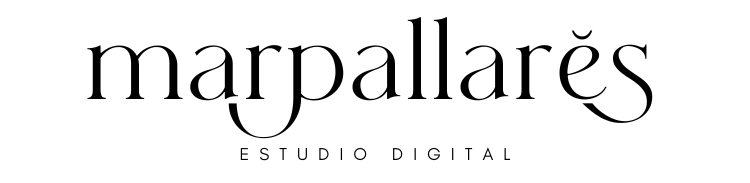
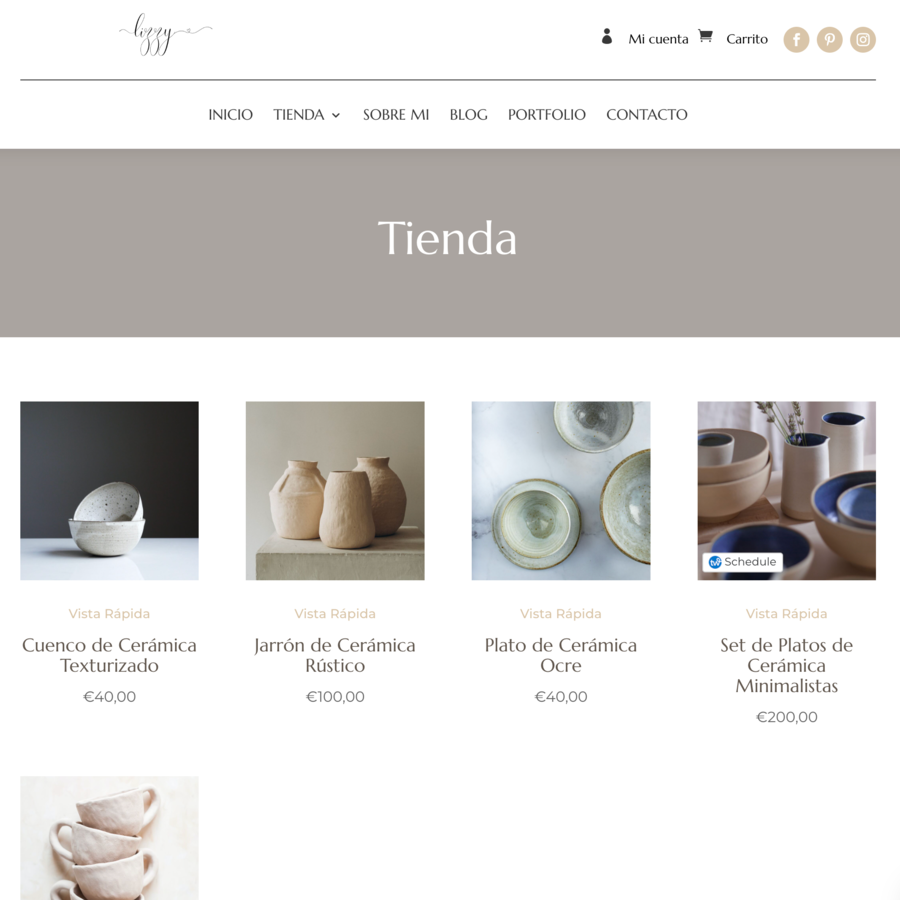
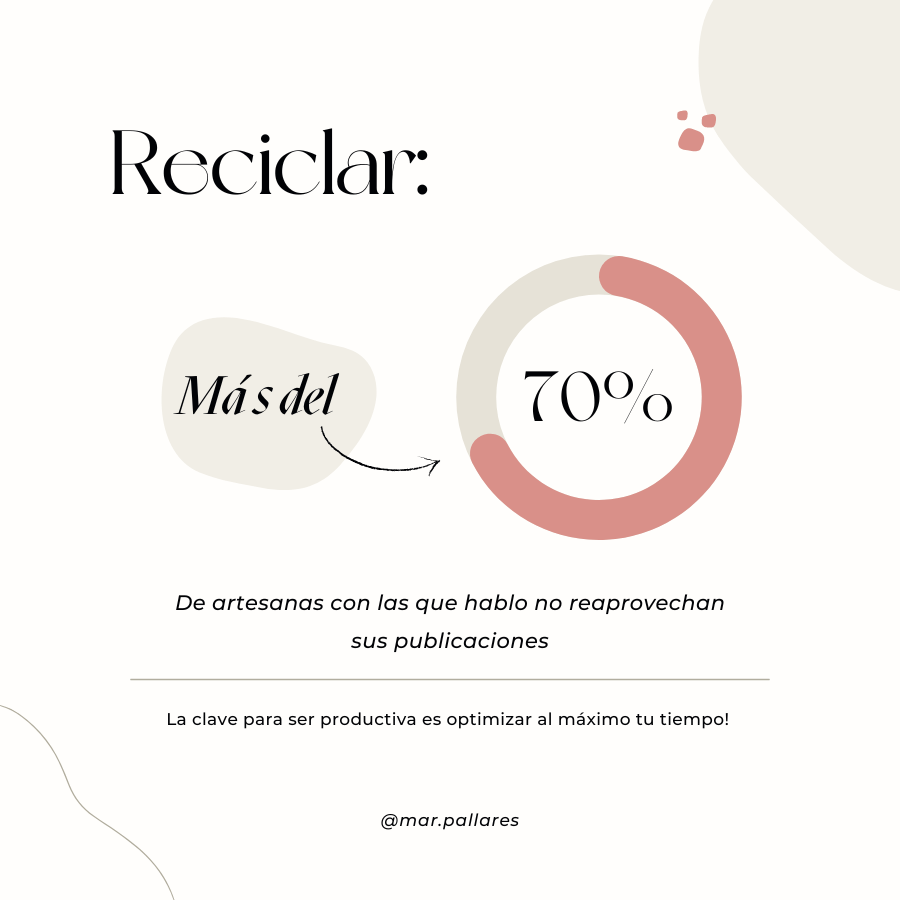

0 comentarios